Stvaranje prijenosnih i oblačnih programa u Cameyo

- 694
- 145
- Brendan Anderson IV
Cameyo je besplatan program za virtualizaciju Windows aplikacija, a istovremeno i oblačna platforma za njih. Vjerojatno, iz onoga što je gore spomenuto, početnički korisnik nije puno jasno, ali preporučujem da nastavite čitati - sve će postati jasno, a ovo je definitivno zanimljivo.
Koristeći Cameyo, možete stvoriti iz redovnog programa koji, uz standardnu instalaciju, stvara mnoge datoteke na disku, zapise u registru, lansira usluge i tako dalje, jednu izvršnu datoteku exe koja sadrži sve što vam treba, a koja ne zahtijeva instalaciju na računalo, nitko više. U isto vrijeme, neovisno ste postavili da možete napraviti ovaj prijenosni program, a što je to nemoguće, to jest, izvodi se u kutiji s pijeskom, dok zasebni softver nije potreban.
I na kraju, ne samo da možete napraviti prijenosni program koji će raditi s flash pogona i bilo kojeg drugog pogona bez instalacije na računalu, već ga i pokrećete u oblaku - na primjer, možete raditi s cjelovitim uređivačem fotografija s bilo kojeg mjesta i u bilo kojem sustavu operacijske dvorane putem preglednika.
Stvorite prijenosni program Cameyo
Možete preuzeti Cameyo sa službene stranice Camey.Com. Istodobno, pažnja: virustotal (usluga za internetske provjere virusa) radi dva puta na ovoj datoteci. Pogledao sam na Internetu, većina ljudi piše da je ovo lažni okidač, ali osobno ne jamčim ništa, a samo u slučaju da upozori (ako je ovaj faktor kritičan za vas, odmah idite na odjeljak o oblačnim programima u nastavku, potpuno sigurno).
Instalacija nije potrebna, a odmah nakon početka pojavljuje se prozor s izborom radnje. Preporučujem odabir Cameyo -a za odlazak na glavno sučelje programa. Ruski jezik nije podržan, ali reći ću vam o svim glavnim točkama, osim što su već sasvim jasni.

Uhvatite aplikaciju lokalno)
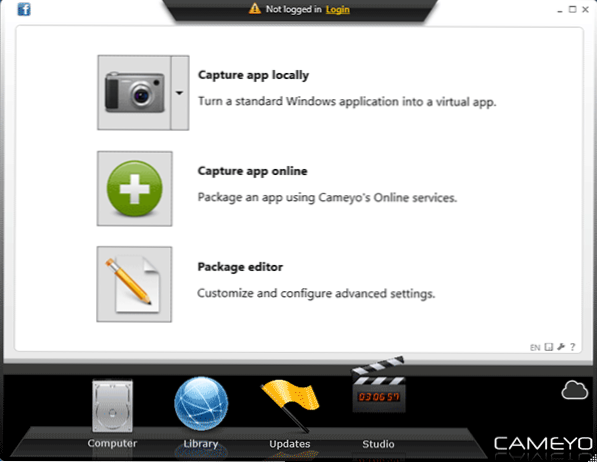
Pritiskom na gumb slikom kamere i aplikacije za snimanje natpisa lokalno, postupak "hvatanja instalacije aplikacije", koji se javlja u sljedećem redoslijedu:
- Prvo ćete vidjeti poruku "uzimanje početnog snimanja prije instalacije" - to znači da Comeyo slika operativni sustav prije instaliranja programa.
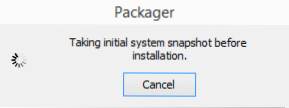
- Nakon toga pojavit će se dijaloški okvir u kojem će se prijaviti: Instalirajte program i kada je instalacija dovršena, kliknite "Install Godine". Ako program zahtijeva ponovno pokretanje računala, samo ponovno pokrenite računalo.
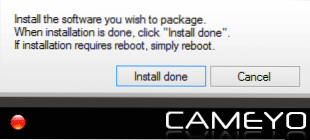
- Nakon toga, promjene u sustavu bit će provjerene u usporedbi s početnom slikom, a na temelju tih podataka prijenosna aplikacija (Standard, u mapi dokumenata), koju ćete dobiti poruku.
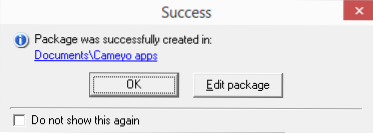
Provjerio sam ovu metodu na instalaciji Google Chrome Web Installer i na Recuva, on je obavljao oba puta - rezultat je jedna exe datoteka koja započinje sama po sebi. Međutim, napominjem da, prema zadanim postavkama, pristup internetu nema pristup (to jest Chrome, iako je pokrenut, ali ne može se koristiti), ali to je konfigurirano, što će se dogoditi sljedeće.
Glavni nedostatak metode je u opterećenju na prijenosnom programu, dobivate još jedan, u potpunosti instaliran na računalu (međutim, može se izbrisati, ili možete obaviti cijeli postupak u virtualnom stroju, poput mene).
Da bi se to spriječilo, isti gumb za hvatanje u glavnom izborniku Camey može se pritisnuti i odabrati stavku "Instalacija snimanja u virtualnom načinu rada", u ovom slučaju instalacijski program se pokreće izolirano iz sustava i ne bi trebao postojati nijedan tragovi u njemu. Međutim, ova metoda nije radila sa mnom sa gore navedenim programima.
Drugi način stvaranja prijenosne aplikacije potpuno je na mreži, što ne utječe na vaše računalo i istovremeno djeluje, opisano u odjeljku o mogućnostima COMEYO Cloud (istovremeno se po želji mogu preuzeti izvršne datoteke iz oblaka).
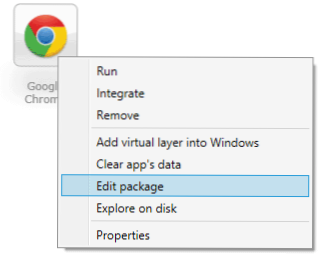
Svi prijenosni programi koje ste stvorili mogu se pogledati na kartici "Computer" Cameyo, odatle možete pokrenuti i konfigurirati (možete ih pokrenuti i s bilo kojeg mjesta, samo kopirajte izvršnu datoteku tamo gdje je to potrebno). Dostupne radnje možete vidjeti s desnim klikom miša.
Točka "Uredi" poziva izbornik Postavke aplikacije. Među najvažnijim:
- Na kartici Općenito - Način izolacije (opcija izolacije aplikacije): Pristup samo podacima u mapi dokumenata - Način podataka, potpuno izoliran - izoliran, puni pristup - potpuni pristup.
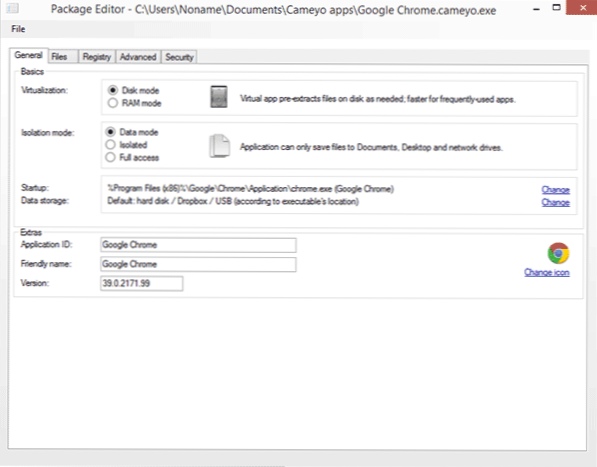
- Na kartici Advanced postoje dvije važne točke: Možete konfigurirati integraciju s vodičem, opustiti asocijacije datoteka s aplikacijom, a također konfigurirati koje se postavke aplikacije mogu ostaviti nakon zatvaranja (na primjer, postavke u registru mogu biti dopušteno, ali se može očistiti svaki put kad odete).
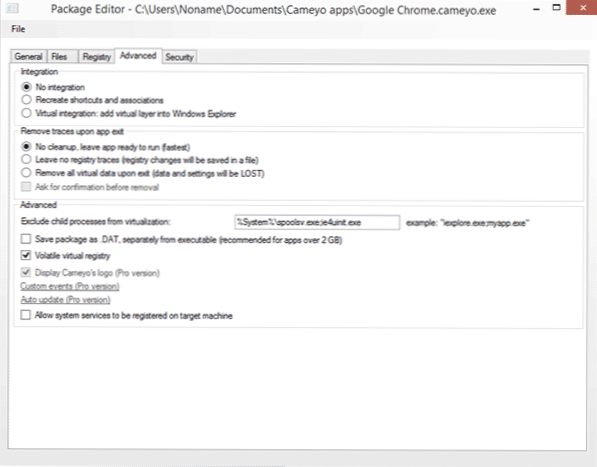
- Kartica za sigurnost omogućuje vam šifriranje sadržaja EXE datoteke, a za plaćenu verziju programa također ograničava vrijeme njegovog rada (do određenog dana) ili uređivanje.
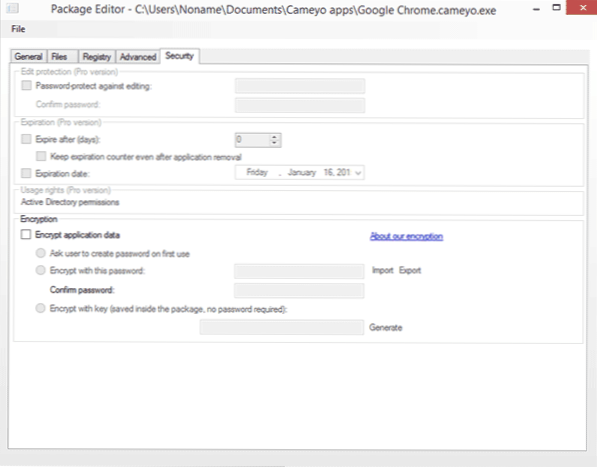
Mislim da će oni korisnici kojima treba nešto slično moći shvatiti što, čak i unatoč činjenici da sučelje nije na ruskom.
Vaši programi u oblaku
Ovo je možda još zanimljivija mogućnost Cameyo - svoje programe možete preuzeti u oblak i pokrenuti ih odatle u pregledniku. Pored toga, nije potrebno preuzeti - već postoji vrlo dobar skup besplatnih programa u različite svrhe.
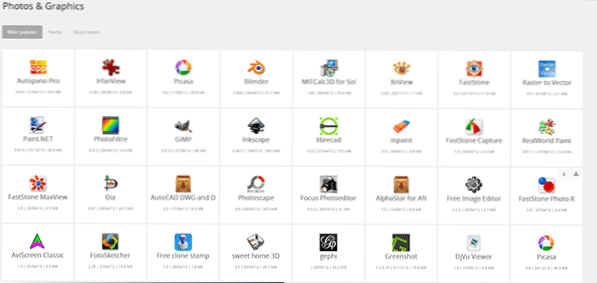
Nažalost, za preuzimanje vaših programa na besplatni račun postoji ograničenje 30 megabajta i pohranjuju se 7 dana. Za korištenje ove funkcije potrebna je registracija.
Online Cameyo program stvara se u nekoliko jednostavnih koraka (ne morate imati Cameyo na računalu):
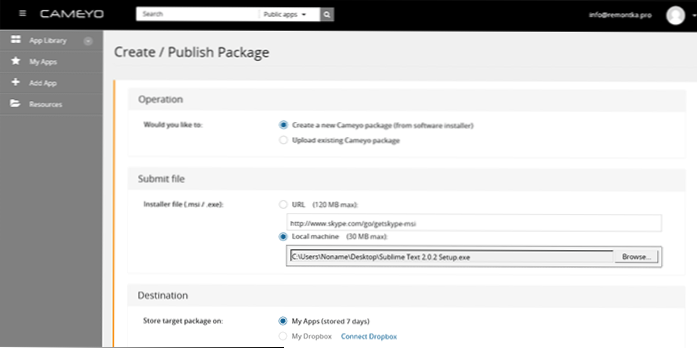
- Unesite svoj COMEYO račun u pregledniku i pritisnite "Dodaj aplikaciju" (dodajte aplikaciju) ili ako imate Cameyo za Windows, kliknite "Uhvati aplikaciju Online".
- Navedite put do instalatera na vašem računalu ili na Internetu.
- Pričekajte da se program instalira na mreži, na kraju će se pojaviti na popisu vaših aplikacija i može se pokrenuti izravno odatle ili ga preuzeti na računalo.
Nakon pokretanja na mreži, otvara se zasebna kartica preglednika, a u njoj je sučelje vašeg softvera pokrenutog na udaljenom virtualnom stroju.
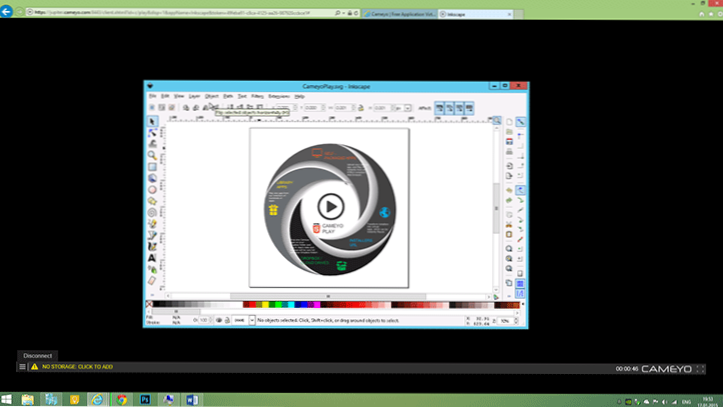
S obzirom da rad većine programa zahtijeva mogućnost spremanja i otvaranja datoteka, morat ćete povezati svoj Dropbox račun u profilu (ostale skladišta oblaka nisu podržane), nećete izravno raditi s datotečnim sustavom računala vašeg računala.
Općenito, ove funkcije djeluju i već su morale naići na nekoliko grešaka. Međutim, čak je i uzimajući u obzir njihovu prisutnost, takva je mogućnost Cameyoa, iako je pružena besplatno, sasvim cool. Na primjer, uz pomoć, vlasnik Chromebooka može lansirati Skype u oblaku (aplikacija je već tamo) ili ljudskom grafičkom uređivaču - a ovo je samo jedan primjer koji mi pada na pamet.

